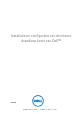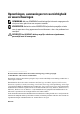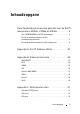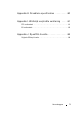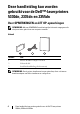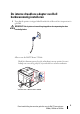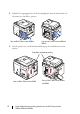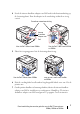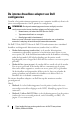Installatie en configuratie van de interne draadloze kaart van Dell™ Model 5002 w w w. d e l l . c o m | s u p p o r t . d e l l .
Opmerkingen, aanmaningen tot voorzichtigheid en waarschuwingen OPMERKING: Met een OPMERKING wordt belangrijke informatie aangegeven die u helpt om beter gebruik van uw computer te maken. VOORZICHTIG: Het bericht achter VOORZICHTIG wijst ofwel op mogelijke schade voor de apparatuur of op gegevensverlies en informeert u hoe u het probleem kunt vermijden. OPGEPAST: Een OPGEPAST duidt op mogelijke schade aan eigendommen, persoonlijk letsel of levensgevaar.
Inhoudsopgave Deze handleiding kan worden gebruikt voor de Dell™laserprinters 5330dn, 2335dn en 2355dn . . . . . . . . .4 Over OPMERKINGEN en LET OP-opmerkingen . . . . . . . . . . . . . . . . . . . . 4 De interne draadloze adapter van Dell hardwarematig installeren . . . . . . . . . . . . . . . . . . . . . . . . . . . . . . . . . . . . . . 5 De interne draadloze adapter van Dell configureren . . . . . . . . . . . . . . . 8 Appendix A. Set IP Address Utility . . . . . . . . . . . . 23 Appendix B.
Appendix D. Aanvullende functies . . . . . . . . . . . 35 Instelling van de printereigenschappen . . . . . . . . . . . . . . . . . . . . . . . . . . 35 Firmware bijwerken (HTTP) . . . . . . . . . . . . . . . . . . . . . . . . . . . . . . . . . . . . . 35 Standaardinstelling (HTTP/SNMP) . . . . . . . . . . . . . . . . . . . . . . . . . . . . . . 35 IP-filtering . . . . . . . . . . . . . . . . . . . . . . . . . . . . . . . . . . . . . . . . . . . . . . . . . . . . 36 Opnieuw opstarten . . . . . . . . . . . .
Appendix H. Draadloze specificaties . . . . . . . . . . 60 Appendix I. Wettelijk verplichte verklaring . . . . . 61 FCC-conformiteit . . . . . . . . . . . . . . . . . . . . . . . . . . . . . . . . . . . . . . . . . . . . . 61 EU-conformiteit . . . . . . . . . . . . . . . . . . . . . . . . . . . . . . . . . . . . . . . . . . . . . . 63 Appendix J. OpenSSL-licentie . . . . . . . . . . . . . . . . 68 Originele SSLeay-licentie . . . . . . . . . . . . . . . . . . . . . . . . . . . . . . . . . . . . . .
Deze handleiding kan worden gebruikt voor de Dell™-laserprinters 5330dn, 2335dn en 2355dn Over OPMERKINGEN en LET OP-opmerkingen OPMERKING: Met een OPMERKING wordt belangrijke informatie aangegeven die u helpt om beter gebruik van uw computer te maken. Inhoud Nummer Item 1 Interne draadloze adapter van Dell 2 Ethernetkabel 3 Installatiehandleiding (dit document) OPMERKING: Om de printer draadloos te kunnen gebruiken, dient u de interne draadloze adapter van Dell te installeren en configureren.
De interne draadloze adapter van Dell hardwarematig installeren 1 Zorg dat de printer is uitgeschakeld en dat de stekker uit het stopcontact is gehaald. OPGEPAST: Als de printer niet wordt losgekoppeld van de netspanning kan deze beschadigd raken. Alleen voor de Dell Mono 5330dn Maak het dummy-paneel op de achterkant van uw printer los met behulp van een stevig object, bijvoorbeeld een schroevendraaier.
2 Schuif het toegangspaneel tot de besturingskaart naar de achterkant van de printer toe om dit te openen. Voor de Dell Mono Laser 5330dn 3 Voor de Dell MFP Laser 2335dn en 2355dn Stel de positie vast van de kaartaansluiting op de aansluitkaart van de printer.
4 Steek de interne draadloze adapter van Dell recht in de kaartaansluiting op de besturingskaart. Duw de adapter in de aansluiting totdat deze stevig vastzit. Draadloze netwerkaansluiting Interne draadloze adapter van Dell Voor de Dell Mono Laser 5330dn 5 Voor de Dell MFP Laser 2335dn en 2355dn Plaats het toegangspaneel tot de besturingskaart terug. Voor de Dell Mono Laser 5330dn Voor de Dell MFP Laser 2335dn en 2355dn 6 Sluit de voedingskabel en alle andere losgekoppelde kabels weer aan.
De interne draadloze adapter van Dell configureren Voordat u het printerstuurprogramma op uw computer installeert, dient u de juiste netwerkparameters van de printer te configureren. OPMERKING: De volgende netwerkgegevens kunnen nodig zijn voor het configureren van de interne draadloze adapter van Dell op de printer.
Ofwel • Methode 3: door een IP-adres aan de printer toe te wijzen en dit IP-adres te gebruiken om toegang te krijgen tot de printer en de Embedded Web Server van de printer te gebruiken. Raadpleeg pagina 16 voor instructies.
Methode 1 De interne draadloze adapter van Dell kan via het bedieningspaneel van de printer worden geconfigureerd. Deze methode is alleen van toepassing bij open netwerksystemen, WEP-netwerkbeveiliging en WPAnetwerkbeveiliging. 1 Navigeer naar het submenu Draadloos op het bedieningspaneel van de printer. Voor Dell 5330dn Mono Laser: a Druk op Menu ( ). b Druk op Bladeren ( of ) om I/O-poorten netwerk te markeren en druk op OK ( ). c Druk op Bladeren ( of ) om Draadloos te markeren en druk op OK ( ).
Ofwel • Lijst doorz.: geeft automatisch een lijst met beschikbare netwerken weer en vraagt naar de beveiligingscode (indien van toepassing). Ofwel • Aangepast: staat gebruikers toe om een SSID in te voeren en de beveilingsmodus en -code handmatig in te stellen. Hieronder ziet u de eerste schermen die u kunt tegenkomen. Voor Dell 5330dn Mono Laser en Dell 2335dn MFP: Draadloos WLAN-instellingen Lijst doorz. +WLAN-instellingen +Lijst doorz. Een ogenblik geduld... Lijst doorz.
Voor Dell 5330dn Mono Laser: a Druk op Menu ( b Druk op Bladeren ( OK ( ). of ) om Rapporten te markeren en druk op c Druk op Bladeren ( of en druk op OK ( ). ) om Netwerkinstellingen te markeren d De configuratiepagina van de printer wordt afgedrukt. ). Voor Dell 2335dn MFP: a Blader naar Instel. in het hoofdmenu van het bedieningspaneel met behulp van Bladeren ( of ) en druk op OK ( ). b Blader in het menu Instel. naar Rapporten met behulp van Bladeren ( of ) en druk op OK ( ).
7 Nadat u de printer hebt geconfigureerd, kunt u een configuratiepagina afdrukken om uw instellingen te bevestigen.s Voor Dell 5330dn Mono Laser: a Druk op Menu ( b Druk op Bladeren ( OK ( ). of ) om Rapporten te markeren en druk op c Druk op Bladeren ( of en druk op OK ( ). ) om Netwerkinstellingen te markeren d De configuratiepagina van de printer wordt afgedrukt. ). Voor Dell 2335dn MFP: a Blader naar Instel.
• Met de PBC-methode (Push Button Configuration) kunt u uw apparaat verbinden met een draadloos netwerk door op de knop WPS (PBC) te drukken van een toegangspunt (of draadloze router) met ondersteuning voor Wi-Fi Protected Setup™ (WPS).
7 d Het apparaat maakt verbinding met het toegangspunt (of de draadloze router). e Nadat de verbinding met het draadloze netwerk is gemaakt, worden de SSID-gegevens van het AP weergegeven op het display. Plaats de cd met stuurprogramma’s en hulpprogramma’s of de cd met software en documentatie. Het bestand setup.exe wordt automatisch gestart. Als de cd met stuurprogramma’s en hulpprogramma’s of de cd met software en documentatie niet wordt geopend, start u het bestand setup.exe.
Methode 3 Dell-printers bevatten een Embedded Web Server (EWS) die met een compatibele webbrowser via het internet kan worden benaderd. De EWS biedt beheer- en configuratietoegang voor de Dell-printer, inclusief het bijbehorende netwerk en de draadloze instellingen. Voor toegang tot de Embedded Web Server is het IP-adres van de printer benodigd. OPMERKING: De interne draadloze adapter van Dell wordt standaard geleverd in de modus Ad hoc.
c Druk op Bladeren ( of en druk op OK ( ). ) om Netwerkinstellingen te markeren d De configuratiepagina van de printer wordt afgedrukt. Voor Dell 2335dn MFP: a Blader naar Instel. in het hoofdmenu van het bedieningspaneel met behulp van Bladeren ( of ) en druk op OK ( ). b Blader in het menu Instel. naar Rapporten met behulp van Bladeren ( of ) en druk op OK ( ). c Blader in het menu Rapporten naar Netwerkinstellingen met behulp van Bladeren ( of ) en druk op OK ( ).
2 Selecteer de optie Draadloos in het linkervak. 3 Selecteer Wizard (aanbevolen) of Aangepast om uw netwerkgegevens in te stellen. • Wizard-modus: in deze modus worden de gegevens automatisch ingesteld. De printer geeft een lijst met beschikbare netwerken weer waaruit een keuze kan worden gemaakt. Nadat een netwerk is geselecteerd, vraagt de printer om de bijbehorende beveiligingscode.
4 Nadat u uw netwerkinstellingen hebt aangepast, klikt u op de knop Toepassen onderaan de pagina om uw draadloze instellingen te bevestigen en toe te passen, en verwijdert u de ethernetkabel om de draadloze netwerkverbinding te activeren. 5 Controleer of de interne draadloze adapter van Dell correct is geconfigureerd voor uw netwerk door een configuratiepagina af te drukken. Voor Dell 5330dn Mono Laser: a Druk op Menu ( b Druk op Bladeren ( OK ( ). c Druk op Bladeren ( druk op OK ( ).
Voor Dell 2355dn MFP: a Druk in het startscherm op Instelling Apparaatinst. b Druk op de knop Volg. ( c Druk op de omhoog/omlaag wijzende pijlen om Rapporten te selecteren. d Druk op de omhoog/omlaag wijzende pijlen om Netwerkinstell. te selecteren. e De configuratiepagina van de printer wordt afgedrukt. ). OPMERKING: Als u de proxy- of IP-instellingen van uw computer hebt gewijzigd, herstel deze dan naar hun oorspronkelijke instellingen.
Appendix Als u gebruik maakt van een directe verbinding tussen uw computer en de printer en niet zeker weet hoe u het IP-adres van uw computer moet wijzigen, volg dan onderstaande aanwijzigen. Deze probleemoplossingshandleiding is gebaseerd op Windows XPbesturingssystemen; als u een ander besturingssysteem gebruikt, raadpleeg dan de help-functie van uw besturingssysteem. OPMERKING: U dient alle proxyserverinstellingen die uw computer gebruikt uit te schakelen (indien van toepassing).
8 U zou nu toegang moeten hebben tot de Embedded Web Server van de printer. 9 Ga verder naar "De Embedded Web Server van de printer gebruiken om de interne draadloze adapter van Dell te configureren" op pagina 17 om de configuratie van de interne draadloze adapter van Dell te voltooien. OPMERKING: Vergeet niet de proxy- en IP-instellingen op uw computer te herstellen nadat u de configuratie van de interne draadloze adapter van Dell hebt voltooid.
Appendix A. Set IP Address Utility Dit programma wordt gebruikt om IP-adressen van netwerkapparaten in te stellen door middel van het MAC-adres, het hardwareserienummer van de netwerkprinterkaart of interface. Het wordt met name door netwerkbeheerders gebruikt om de IP-adressen van meerdere netwerkapparaten tegelijk in te stellen. OPMERKING:U kunt Set IP Address Utility alleen gebruiken wanneer uw printer is verbonden met een netwerk. Sluit de kabel voor directe netwerkaansluiting aan op uw printer/MFP.
Appendix B. Beheerprotocollen Voordat u gebruik maakt van uw netwerkprinter of -MFP, dient u wellicht enkele parameters te controleren of te configureren met behulp van beheerprotocollen. DHCP/BOOTP Het Dynamic Host Configuration Protocol (DHCP) is een communicatieprotocol waarmee netwerkbeheerders het toewijzen van IPadressen in een netwerk centraal kunnen beheren en automatisch kunnen laten uitvoeren. In een IP-netwerk heeft elk apparaat een uniek IP-adres nodig.
taken kan worden gebruikt, zoals voor naamservers en gedistribueerde objectmanagementsystemen. U gebruikt HTTP wanneer u verbinding maakt met uw netwerkprinter via een webbrowser. De netwerkinterfacekaart heeft een ingebouwde webserver, EWS. U kunt uw netwerkafdrukserver configureren en beheren via de Embedded Web Service met HTTP over TCP/IP.
U kunt IP-adressen van traphosts en community-namen (IP-adressen) aan netwerkapparaten toewijzen via de Embedded Web Service; ga naar Printerserverinstellingen Instellingen Afdrukserver. SNMP gebruiken De EWS benadert, configureert en beheert netwerkapparaten met behulp van SNMP. U kunt andere MIB-browsersoftware (Management Information Base) gebruiken waarmee u toegang kunt krijgen tot de beheerinformatie die van netwerkapparaten wordt verzameld.
• • • • • • Berichttype: u kunt het type uitgaande SLP-bericht selecteren dat naar netwerkapparaten wordt verzonden. De standaardwaarde is Multicast. SLP Multicast TTL: de waarde ligt tussen 1 en 255. Registratie gebruiksduur, uren: u kunt opgeven na hoeveel seconden de registratie van de serveragents verloopt. SLP MTU: de waarde ligt tussen 484 en 32768. SLP-poort in gebruik: het poortnummer is vast ingesteld op 427. Multicastadressen: de waarde voor Multicast Address is vast ingesteld op 239.255.255.
Als u verbinding maakt met uw netwerkprinter via een webbrowser kunt u deze optie inschakelen. Ga naar Printerserverinstellingen Instellingen Afdrukserver TCP/IP DNS-serveradres. 3 Stel de methode voor het toewijzen van een IP-adres in op DHCP en start de computer opnieuw op. De DNS-server zal zijn database bijwerken en gebruikers kunnen de naam van de printer gebruiken in plaats van zijn IP-adres.
Stel de methode voor het toewijzen van IP-adressen van uw netwerkafdrukserver in op DHCP. 2 Start de afdrukserver opnieuw op. De WINS-server zal de NetBIOS-naam van de printer in zijn database bijwerken. Gebruikers kunnen nu de printernaam in plaats van het IP-adres van de printer gebruiken. 1 In de netwerkafdrukserver Configureer het adres van de WINS-server via Embedded Web Service. 2 Start de afdrukserver opnieuw op. De WINS-server zal de NetBIOS-naam van de printer in zijn database bijwerken.
kan verkrijgen, zijn mogelijkheden kan doorgeven en informatie kan krijgen over de aanwezigheid en mogelijkheden van andere apparaten. DHCP- en DNSservers zijn optioneel en worden alleen gebruikt indien ze op het netwerk beschikbaar zijn, terwijl een apparaat een netwerk probleemloos en automatisch kan verlaten zonder ongewenste statusproblemen achter te laten.
Appendix C. Afdrukprotocollen Voordat u de netwerkprinterpoorten instelt, moet u het printerstuurprogramma met de lokale poort (LPT) op het systeem installeren. Zie de gebruikershandleiding van uw printer/MFP. Standaard-TCP/IP-poort U kunt documenten afdrukken naar uw netwerkprinter door een standaard TCP/IP-poort te creëren.
Voer het IP-adres of de DNS-naam van uw netwerkprinter in en klik op Volgende. In het veld Poortnaam voert Windows een standaardnaam in. U kunt deze naam wijzigen in een meer gebruiksvriendelijke naam. 7 Volg de aanwijzingen op het scherm om de installatie te voltooien. Nu kunt u uw printer selecteren in het dialoogvenster Printerinstelling. 6 LPR-poort LPD, Line Printer Daemon, is het protocol dat gekoppeld is aan lineprinterspoolingservices.
2 3 4 5 6 7 Klik met uw rechtermuisknop op de gewenste printer en selecteer Eigenschappen. Klik op Poorten. Controleer of de juiste standaard-TCP/IP-poort is geselecteerd en klik op Poort configureren. Selecteer LPR in het deel Protocol. Voer de naam van de afdrukrij in en klik op OK. Klik op OK om het eigenschappenvenster te sluiten. In Unix De LPD-configuratie kan verschillen afhankelijk van uw specifieke Unixsysteem. Zie uw systeemdocumentatie voor de juiste syntaxis voor het systeem.
4 • Verificatiesysteem: selecteer een schema uit Geen, Basis en Overzicht. Het schema Overzicht is gebaseerd op een eenvoudig challengeresponse-paradigma dat een nonce-waarde gebruikt die op unieke en willekeurige wijze wordt gegenereerd door de server. Een geldige antwoord (response) bevat een controlesom (standaard de MD5controlesom) van de gebruikersnaam, het wachtwoord, de gegeven nonce-waarde, de HTTP-methode en de gevraagde URI.
Appendix D. Aanvullende functies Hieronder volgt een beschrijving van aanvullende functies die u kunt gebruiken via de EWS (Embedded Web Service). Instelling van de printereigenschappen U kunt printer- en documenteigenschappen voor een geïnstalleerde printer controleren en wijzigen. Voor eigenschappen die niet door het printerstuurprogramma worden ondersteund, wordt een foutbericht weergegeven dat aangeeft dat de eigenschap niet wordt ondersteund.
IP-filtering Deze beveiligingsfunctie (IP-filtering) geeft de mogelijkheid om ongeoorloofde toegang tot de netwerkafdrukserver via het netwerk te verhinderen op basis van IP-adressen die door de netwerkbeheerder zijn ingesteld via de EWS. 1 Open uw webbrowser en ga naar Embedded Web Service. 2 Selecteer Printerserverinstellingen 3 Configureer een IP-filter. • • • 4 Extra IP-filtering. IP-filtering: u kunt IP-filtering in- of uitschakelen.
Ethernet-snelheid U kunt de communicatiesnelheid voor Ethernet-verbindingen instellen. 1 Open uw webbrowser en ga naar Embedded Web Service. 2 Klik op Printerinstellingen • • 3 Afdrukinstellingen Netwerkmenu. Snelheid: Automatisch, 10 Mbps (Half Duplex), 10 Mbps (Full Duplex), 100 Mbps (Half Duplex),100 Mbps (Full Duplex), selecteer een ethernetsnelheid uit de vervolgkeuzelijst. 1000 Mbps (Full Duplex): alleen voor de Dell 5330dn Mono-laserprinter. Klik op Verzenden. Appendix D.
Appendix E. Netware-omgeving Deze draadloze netwerkinterfacekaart is compatibel met Novell NetWarenetwerken met versie 3.x, 4.x, 5.x en 6.x. U kunt vanaf iedere Netware-client die is verbonden met het netwerk naar de netwerkprinter afdrukken. In deze sectie wordt beschreven hoe u kunt afdrukken met uw netwerkprinterkaart in een Netware-omgeving. OPMERKING:De beschrijving is van toepassing op de Dell 5330dn Mono- laserprinter.
Bovendien kunnen printers die zijn aangesloten op NetWare-werkstations met de rest van het netwerk worden gedeeld. Dit kan worden gedaan door RPRINTER uit te voeren op het werkstation en de printers als Externe Printers te configureren. Vervolgens kunnen afdrukservers in het netwerk met het RPRINTER-programma op het werkstation communiceren over af te drukken taken.
• • • NDS-context: voer de naam van het NDS-contextobject in volgens "name.context". Primaire bestandsserver: voer de naam in van de NetWare-server waarop u een afdrukserver en een afdrukwachtrij hebt geconfigureerd voor het verwerken van afdruktaken via het netwerk. Configuratie IPX/SPX-modus: configureer de IPX/SPX-modus voor uw NetWare-systeem. – – 40 Bindery-configuratie: u kunt de bindery-server instellen.
wordt u gewaarschuwd dat deze zullen worden verwijderd. Als u verder gaat met het instellen van NDS, kunt u naderhand de bindery-instellingen vervangen. • NDS Print Server: voer de naam van het afdrukserverobject in volgens "name.context". OPMERKING:Gebruik NDS instellen als uw netwerk gebruik maakt van NetWare 4.x/5.x/6.x in de native-modus. Gebruik Bindery instellen als uw netwerk gebruik maakt van NetWare 3.x of NetWare 4.x/5.x/6.x in bindery-emulatiemodus.
Een printer toevoegen 42 1 Selecteer Add Printer in het menu Printer and fax in het configuratiescherm. 2 Selecteer Network Printer en klik op Next. 3 Selecteer Novell Directory Service en klik vervolgens op de contextboom en een bestaande printerobjectnaam. 4 Klik op Next. 5 Als het printerstuurprogramma niet op de server staat en er is geen stuurprogramma beschikbaar op het netwerk, dan verschijnt een dialoogvenster waarin gebruikers een printerstuurprogramma kunnen selecteren.
Appendix F. EtherTalk-omgeving EtherTalk is AppleTalk in een Ethernet-netwerk. Dit protocol wordt algemeen gebruikt in Macintosh-netwerkomgevingen en wordt ook door Microsoft Windows-systemen ondersteund. Zoals TCP/IP maakt EtherTalk ook pakkettransmissie en routering mogelijk. De netwerkprinterkaart werkt op EtherTalk-netwerken als de hostprinter PostScript ondersteunt. De beschrijving in dit hoofdstuk is van toepassing op afdrukken binnen een netwerk vanuit een Macintosh-computer.
3 • EtherTalk-printernaam: hier kunt u de printernaam voor het EtherTalk-protocol instellen. De standaardnaam is DELL+MACadres. Deze naam wordt automatisch weergegeven in de Kiezer. • Type printer: toont het printertype. • Zone: toont een lijst met de beschikbare printerzones. U moet er een selecteren. • Paginabeschrijvingstaal: toont het EtherTalk-protocol. Klik op Verzenden. De printer configureren OPMERKING:De volgende instructies zijn bedoeld voor Mac OS 10.
7 Als de automatische selectiefunctie niet goed werkt bij MAC OS 10.3, selecteert u Dell bij Printermodel en uw printernaam bij Modelnaam. Als de automatische selectiefunctie niet goed werkt bij MAC OS 10.4, selecteert u Dell bij Druk af via en uw printernaam bij Model. Als de automatische selectiefunctie niet goed werkt bij MAC OS 10.5, selecteert u Selecteer besturingsbestand... en uw printernaam bij Druk af via. Als de automatische selectiefunctie niet goed werkt bij MAC OS 10.
In MAC OS 10.5~10.6 klikt u op het pictogram +, waarna een venster verschijnt. 4 In MAC OS 10.3: selecteer het tabblad Afdrukken via IP. In MAC OS 10.4: klik op IP-printer. In MAC OS 10.5~10.6: klik op IP. 5 Geef het IP-adres van de printer op in het veld Printeradres. In MAC OS 10.5~10.6: geef het IP-adres van de printer op in het veld Adres. 6 Geef de naam van de afdrukwachtrij op in het veld Naam wachtrij.
Bonjour-printer Bonjour wordt gewoonlijk gebruikt in Macintosh-netwerken om te zoeken naar netwerkapparaten, en bestaat uit IPv4 Link-Local Addressing, Multicast DNS en DNS Service Discovery. Bonjour gebruikt standaard IP-protocollen waarmee apparaten elkaar automatisch kunnen vinden zonder dat het nodig is IPadressen in te voeren of DNS-servers te configureren.
Als de automatische selectiefunctie niet goed werkt bij MAC OS 10.5, selecteert u Selecteer besturingsbestand... en uw printernaam bij Druk af via. Als de automatische selectiefunctie niet goed werkt bij MAC OS 10.6, selecteert u Printersoftware selecteren... en uw printernaam bij Druk af via. 8 Klik op Toevoegen. De printer wordt in de Printerlijst weergegeven als de standaardprinter (vetgedrukt). De printer wordt ook weergegeven in het pop-upmenu Printer wanneer u een document afdrukt. 48 Appendix F.
Appendix G. Draadloze netwerkomgeving Overzicht De draadloze netwerkprinterkaart ondersteunt de standaard IEEE 802.11b/g voor draadloze (W)LAN-communicatie. Door de draadloze instellingen van uw netwerk correct te configureren op de afdrukserver kunt u afdruktaken naar de afdrukserver sturen via het WLAN. Wanneer een computer een bestand naar de afdrukserver stuurt, wordt een radiosignaal uitgezonden.
• Modus Infrastructuur: in de modus Infrastructuur communiceren draadloze apparaten of werkstations met elkaar via een access point (AP). Het access point werkt als een hub en biedt connectiviteit aan draadloze computers. In de modus Infrastructuur kunnen draadloze apparaten met elkaar of met een bedraad netwerk communiceren. In Apple-netwerken wordt de modus Infrastructuur de modus Airport-netwerk genoemd.
Service Set Identifier (SSID) De Service Set Identifier is de id die wordt gebruikt om een draadloos netwerk te vormen. U kunt maximaal 32 tekens in het SSID-veld invoeren. Pakketten die over het draadloze LAN worden verzonden, bevatten een identificatiecode die fungeert als wachtwoord voor deelname aan een bepaald draadloos netwerk (BSS). Alle draadloze apparaten en access points binnen hetzelfde BSS moeten dezelfde SSID gebruiken.
WEP-codering WEP (Wired Equivalent Privacy) is een beveiligingsprotocol dat ongeautoriseerde toegang tot uw draadloze netwerk verhindert. Draadloze LANnetwerken die via radiogolven communiceren, hebben geen fysieke structuur die kan worden afgeschermd tegen ongeautoriseerde toegang, en zijn daardoor gevoelig voor fraude. WEP is ontworpen om draadloze LAN-netwerken te voorzien van een beveiligingsniveau dat gelijk staat aan dat van een bedraad netwerk.
eenrichtingsproces voor verificatie gebaseerd op een gebruikersnaam en een wachtwoord. Deze implementatie is alleen toepasbaar in een klein privénetwerk, omdat automatische sleuteldistributie niet wordt ondersteund. • EAP-MSCHAPv2: EAP-MSCHAPv2 gebruikt het MS-CHAPv2verificatieprotocol om initieel een krachtige coderingssleutel te creëren voor MMPE (Microsoft Point-to-Point Encryption) en een andere coderingssleutel toe te passen tijdens communicatie.
WPA (Wi-Fi Protected Access) WPA, aangekondigd door de Wi-Fi-alliantie, machtigt en identificeert gebruikers op basis van een geheime sleutel die automatisch op gezette tijden wordt gewijzigd. WPA gebruikt 802.1x of WPA-PSK (WPA-modus Pre-Shared Key) voor verificatie. WPA-PSK stelt de identiteit van gebruikers vast door middel van een vooraf gedeelde sleutel op zowel een clientstation als een access point.
Netwerkstatus Deze sectie geeft informatie over de actuele draadloze verbinding. Dit venster verschijnt wanneer u Draadloos selecteert in de EWS. Afhankelijk van de printermodellen kunnen de opties afwijken. • Koppelingsstatus: geeft aan of de WLAN-interface is verbonden met andere draadloze apparaten. • SSID • Werkingsmodus • Gekoppelde frequentie: geeft de bijbehorende frequentiemodus weer, bijvoorbeeld 802.11b/g. • BSSID: geeft de bijbehorende BSSID weer, bijvoorbeeld 00:02:78:E3:43:89.
• • Frequentiemodus: kies een frequentiemodus. De Dell-afdrukserver ondersteunt de frequentiemodi 802.11b en 802.11g. – Modus 802.11b/g (2,4 GHz): gegevens worden verstuurd volgens de standaard IEEE802.11g-communicatie in de 2,4 GHz band. Deze modus is compatibel met de standaard IEEE802.11b. – Modus 802.11b/g (5 GHz, 2,4 GHz): gegevens worden verstuurd volgens het frequentiebereik dat wordt gedefinieerd in de standaard IEEE802.11g. Ad hoc kanaal: wijzig de instelling van de kanaalselectie.
– • WPA-Enterprise, WPA2-Enterprise: u moet een verificatiemethode selecteren die wordt ondersteund door een RADIUS-server. De verificatiemethode wordt bepaald door onderhandeling tussen clients en de server. De geselecteerde verificatie hoeft daarom geen hogere prioriteit op de RADIUS-server te hebben. Beschikbare verificaties zijn GEEN, EAP-MD5, EAP MSCHAPv2 in 802.1x-verificatie op statische WEBbeveiliging.
• Gebruikersnaam: 802.1x-EAP-verificatiemethoden, zoals EAP-MD5, EAPMSCAHPv2, EAP-TTLS en PEAP, vereisen een EAP-gebruikersnaam als accountnaam. Als 802.1x-verificatie actief is, is een gebruikersnaam nodig. Deze wordt niet als de standaardwaarde opgeslagen. • Gebruikerswachtwoord: 802.1x-EAP-verificatiemethoden, zoals EAPMD5, EAP-MSCAHPv2, EAP-TTLS en PEAP, vereisen een EAP-gebruikerswachtwoord als accountwachtwoord. Als 802.1x-verificatie actief is, is een gebruikerswachtwoord nodig.
Een bestand van een certificaat maken met behulp van Windows Console 1 Selecteer in het Windows-menu Start de optie Uitvoeren. 2 Voer mmc in het dialoogvenster Uitvoeren in. 3 Selecteer Bestand 4 Klik op Toevoegen, selecteer Certificaten en klik vervolgens op Toevoegen. 5 Selecteer Computeraccount in het dialoogvenster De module Certificaten en klik op Volgende Voltooien Sluiten OK. 6 Selecteer het certificaat waarvan u een bestand wilt maken.
Appendix H. Draadloze specificaties Items Specificaties Ondersteunde netwerken • Windows 2000, XP 64 bit (Home & Pro), XP 32 bit (Home & Pro), Server 2003 & 2008, Vista 32 bit/64 bit (Starter, Home Basic, Home Premium, Ultimate, Enterprise & Business),Windows 7/ Server 2008 R2 • Verscheidene Linux OS inclusief Red Hat 8.0 ~ 9.0, Fedora Core 1 ~ 4, Mandrake 9.2 ~ 10.1 en SuSE 8.2 ~ 9.2 • Mac OS 10.3 ~ 10.6 • NetWare 5.x, 6.
Appendix I. Wettelijk verplichte verklaring FCC-conformiteit FCC-verklaring Dit apparaat is conform deel 15 van de FCC-voorschriften. Het gebruik van dit apparaat is onderworpen aan de volgende twee voorwaarden: (1) dit apparaat mag geen schadelijke interferentie veroorzaken, en (2) dit apparaat moet alle ontvangen interferentie accepteren, inclusief interferentie die een ongewenste werking van het apparaat kan veroorzaken.
2) de zendermodule mag niet samen worden geplaatst met een andere zender of antenne. Zolang aan de twee hierboven vermelde voorwaarden wordt voldaan, zijn aanvullende testen voor de zender niet nodig. De OEM-integrator blijft echter verantwoordelijk voor het testen van het eindproduct volgens aanvullende conformiteitsvereisten die gelden bij installatie van deze module (digitale apparaatemissies, perifere pc-vereisten etc.).
(1) dit apparaat mag geen schadelijke interferentie veroorzaken, en (2) dit apparaat moet alle ontvangen interferentie accepteren, inclusief interferentie die een ongewenste werking van het apparaat kan veroorzaken." Wanneer het uiteindelijke product wordt geïnstalleerd op een plaats waar de eindgebruiker de FCC-id en/of deze verklaring niet kan zien, moeten de FCC-id en de verklaring tevens worden opgenomen in de handleiding van het eindproduct.
Waarschuwingen met betrekking tot conformiteit met de voorschriften bij het integreren van de DELL5002 De persoon die de DELL5002 integreert, wordt de fabrikant van het uiteindelijke product en is daarom verantwoordelijk voor het aantonen van de conformiteit van het product met de essentiële vereisten van de R&TTErichtlijn. In alle gevallen moet een beoordeling van het uiteindelijke product worden gemaakt volgens de essentiële vereisten van artikel 3.
Antenne Dit product, DELL5002, is alleen bedoeld voor OEM-integraties. Het product voor de eindgebruiker zal dusdanig worden geïnstalleerd, dat alleen de toegestane antennen worden gebruikt. Behuizing Dit product, DELL5002, is gemaakt voor integratie in een ander eindproduct. Om deze reden is de DLL5002, voor het voldoen aan de voorschriften met betrekking tot EMC en veiligheid, afhankelijk van bepaalde onderdelen van het uiteindelijke product.
conformiteitsbeoordeling voor artikel 3.2 van de R&TTE-richtlijn (efficiënt gebruik van het radiospectrum). Raadpleeg voor meer informatie de volgende richtlijnen en het ETSI technisch rapport van de R&TTE Compliance Association, en controleer of deze van toepassing zijn op uw situatie. Organisatie R&TTE Compliance Association Documentnr.
Aanmelding van het uiteindelijke product Houd er rekening mee dat dit product, DELL5002, radiofrequentiebanden gebruikt die niet in de gehele Gemeenschap zijn geharmoniseerd. De aanmelding die door artikel 6(4) van de R&TTE-richtlijn wordt vereist, is noodzakelijk. Het is de verantwoordelijkheid van de fabrikant van het uiteindelijke product om de relevante, nationale autoriteit op het gebied van spectrummanagement op de hoogte te brengen van de intentie om het uiteindelijke product op de markt te brengen.
Appendix J. OpenSSL-licentie Copyright (c) 1998-2001, The OpenSSL Project. Alle rechten voorbehouden. Herdistributie en gebruik in bron- en binaire vorm, met of zonder wijzigingen, zijn toegestaan mits aan de volgende voorwaarden is voldaan: 1 In een herdistributie van de broncode moeten de bovenvermelde copyrightinformatie, de lijst met voorwaarden en de volgende vrijwaring behouden blijven.
VAN GEBRUIK, GEGEVENS OF WINSTDERVING; OF ONDERBREKING VAN BEDRIJFSACTIVITEITEN) ONGEACHT DE WIJZE WAAROP DEZE WERD VEROORZAAKT EN ONGEACHT VOLGENS WELKE AANSPRAKELIJKHEIDSTHEORIE, HETZIJ IN CONTRACT, STRIKTE AANSPRAKELIJKHEID OF ONRECHTMATIGE DAAD (MET INBEGRIP VAN NALATIGHEID OF ANDERSZINS) OP ENIGE WIJZE VOORTVLOEIEND UIT HET GEBRUIK VAN DEZE SOFTWARE, ZELFS INDIEN IS GEWEZEN OP DE MOGELIJKHEID VAN DERGELIJKE SCHADE. Dit product bevat cryptografische software geschreven door Eric Young (eay@cryptsoft.
2 Bij herdistributie in binaire vorm moeten de bovenvermelde copyrightinformatie, de lijst met voorwaarden en de volgende vrijwaring worden overgenomen in de documentatie en/of andere materialen die bij de distributie worden geleverd. 3 Alle advertentiematerialen die aspecten van gebruik van deze software vermelden moeten de volgende erkenning tonen: "Dit product bevat cryptografische software geschreven door Eric Young (eay@cryptsoft.com)".
Index B E basiscertificaat installeren 58 EtherTalk afdrukken via TCP/IP 45 Bonjour 47 de printer configureren 44 EtherTalk configureren 43 Bonjour 47 BOOTP 24 C certificaten basiscertificaat 58 bestanden maken 59 clientcertificaat 58 clientcertificaat installeren 58 D DDNS 27 DHCP 24 draadloos netwerk beveiligingsinstellingen 56 frequentie 56 kanalen 56 SSID 55 werkingsmodus 55 F firmware upgraden 35 H HTTP 24 I IP-filtering 36 IPP-poort 33 K kanalen 56 L LPR-poort 32 Index 71
N NetWare afdrukarchitectuur 38 Bindery-configuratie 40 een afdrukwachtrij toevoegen 41 een printer toevoegen 42 NDS-configuratie 40 NetWare configureren 39 WINS 28 in Macintosh 45 U UPnP 29 W WINS 28 O opnieuw instellen 55, 56 S SLP 26 SNMP 25 standaard TCP/IP-poort 31 T TCP/IP afdrukprotocol IIP-poort 33 LPR-poort 32 standaard TCP/IP-poort 31 beheerprotocol BOOTP 24 DDNS 27 DHCP 24 HTTP 24 SLP 26 SNMP 25 UPnP 29 72 Index